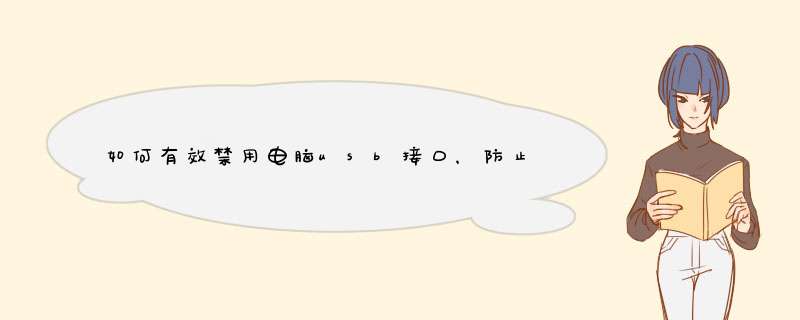
1、使用快捷键win键+r,键入regeditexe,然后单击“确定”以打开注册表编辑器。
2、展开HKEY_LOCAL_MACHINE \ SYSTEM \ CurrentControlSet \ Services,找到USBSTOR,然后选择它。
3、在右侧的对话框中查找开始,然后双击进入。
4、将数值数据中的3更改为4,然后单击“确定”。
方法一:修改bios屏蔽usb控制器
通过修改bios设置,可以直接屏蔽主板上的usb控制器,这个方法几乎适用于所有计算 机。这里笔者以目前使用最为广泛的award bios为例进行说明。启动计算机时按键盘的del键进入bios设置界面,用方向键定位到“integrated peripherals”项,按回车打开,把其中“usb controller”设置为“disabled”。
另外为了防止非法用户更改该设置,请务必加上bios密码,然后保存退出,计算机会自动重启,以后计算机上所有的usb接口即告失效。
这个方法虽然简单有效,但副作用也非常明显,因为在屏蔽usb接口之后,不但闪存盘之类的移动存储设备不能用,而且连usb接口的外设,例如usb鼠标、键盘、打印机等都将无法使用,很不方便。
方法二:修改注册表停用usb驱动
在 “开始”/“运行”中输入“regedit”,按回车即可打开注册表编辑器,找到“hkey_local_machinesystem currentcontrolsetservicesusbstor”主键,双击名为“start”的dword值,将“数值数据”改为4。
注意右边的“基数”默认为“十六进制”,该设置切勿更改,单击“确定”即可修改完成。
现在试试看,插上闪盘,闪盘的工作指示灯不亮,而系统也没有任何反应,这证明我们的修改成功了。为了防止非法用户用同样的方法解锁,最好把regeditexe程序改名或者直接删除。
小提示:“start”值是一个控制usb存储设备驱动程序工作状态的开关,可设为以下三种值,设为2时表示自动,设为3时表示手动(这是默认设置),设为4则为停用。
方法三:使用电脑usb端口控制软件
通 过软件管控电脑usb接口可以说是最简单有效的方法之一,目前能够实现这些功能的软件也不少,经过试用之后发现大势至usb控制系统感觉最好,现在介绍给 大家。打开百度搜索框,搜索“大势至usb控制系统”。下载安装完成后,软件已经在后台运行,使用组合键ctrl+alt+u唤出软件界面,输入管理员密 码(默认为123)进入设置界面如下图,其余的 *** 作就非常简单了,要控制什么给相应的选项打勾即可,设置完成,点击后台运行即可。由于软件自带密码保护, 更改设置或退出卸载软件都需要正确输入密码,所以安全机制很高,可以保证控制一直生效。
在Win7 系统中,我们可以通过组策略来完成这项任务。通过设置既可以禁用所有的USB存储设备,而且还可以让系统只能使用指定的U盘。
第一步:把自己的U盘先插入到Win7 系统中,让系统可以正常使用U盘,接着进入“控制面板”,双击“设备管理器”,在里面展开“便携设备”,可以看见里面有你的U盘。
第二步:在上面点击鼠标右键来选择“属性”,在d出的“属性”窗口中点击“详细信息”标签,然后在设备“属性”下拉框中选择“硬件ID”,下面的“值”中会出现字符串,这个就是你的`U盘的硬件ID,把它复制出来保存好。
第三步:还需要复制“通用串行总线控制器”中“USB大容量存储设备”的硬件ID,在“设备管理器”中展开“通用串行总线控制器”列表,找到“USB大容量存储设备”,在它的“属性”窗口中点击“详细信息”标签,复制出它的硬件ID也保存一下。
第四步:找出U盘的硬件ID后就可以通过组策略来实现了。“开始→运行”输入“Gpeditmsc”打开组策略窗口,依次展开“计算机配置→管理模板→系统→设备安装→设备安装限制”,双击右侧的“禁止安装未由其他策略设置描述的设备”,在d出的窗口中选择“已启用”,再点击 “确定”按钮,设置它可以来禁止策略没描述的USB设备。
1、首先,在电脑开机的界面提示,按相应的按键进入bios界面。
2、然后,用键盘上的方向键移动到Enter Setup,再按enter回车键进入。
3、接着,用键盘上的方向键移动到USB菜单,再按Enter回车键进入。
4、之后,用键盘上的方向键移动到要禁用的USB端口,再按Enter回车键进入。
5、最后,在d出的小窗口中用键盘上的方向键移动到关闭的选项,再按Enter回车键即可。
1停用设备
右键点击我的电脑-->管理,然后选择设备管理器-->通用串行总线控制器-->有两个usb root hub 禁用这两个项目里面 :常规-->设备方法-->停用
2在BIOS种禁用
进入BIOS设置,选择“Integrated Peripherals”选项,展开后将“USB11Controller”和“USB20Contr01ler”选项的属性设置为“Disableed”,即可禁用USB接口。最后别忘记给BIOS设置上一个密码,这样他人就无法通过修改注册表解“锁”上述设备了。
注意:这个方法是完全禁止了USB接口,也就是说各种USB接口的设备均不能用了,当然也包括了U盘和移动盘。
3禁止安装USB驱动程序
在Windows资源管理器中,进入到“系统盘:WINDOWSinf”目录,找到名为“Usbstorpnf”的文件,右键点击该文件,在d出菜单中选择“属性”,然后切换到“安全”标签页,在“组或用户名称”框中选中要禁止的'用户组,接着在用户组的权限框中,选中“完全控制”后面的“拒绝”复选框,最后点击“确定”按钮
4 打开开始“运行”输入regedit回车
打开注册表编辑器,依次展开如下分支[HKEY_LOCAL_MACHINESYSTEMCurrentCntrolSetServicesUSBSTOR],在右侧的窗格中找到名为“Start”的DWORD值,双击,在d出的编辑对话框中将其数值数据修改为十六位进制数值“4”。点“确定”按钮并关闭注册表编辑器,重新启动计算机,使设置生效。重启后,当有人将USB存储设备连接到计算机时,虽然USB设备上的指示灯在正常闪烁,但在资源管理器当中就是无法找到其盘符,因此也就无法使用USB设备了。
5下载超级兔子最新版本,选择-->超级兔子魔法设置-->文件及媒体-->U盘-->禁止使用U盘储蓄功能
有很多软件都提供U盘禁止功能,我就不一一说出来啦
同时我提供U盘禁止自动播放的方法
6隐藏盘符和禁止查看(适用于Windows系统)
打开注册表编辑器,依次展开如下分支[HKEY_CURRENT_USERsoftwareMicrosoftWindowsCurrentVersionPloiciesExplorer],新建二进制值“NoDrives”,其缺省值均是00000000,表示不隐藏任何驱动器。键值由四个字节组成,每个字节的每一位(bit)对应从A:到Z:的一个盘,当相应位为1时,“我的电脑”中相应的驱动器就被隐藏了。第一个字节代表从A到H的8个盘,即01为A,02为B,04为C……依次类推,第二个字节代表I到P,第三个字节代表Q到X,第四个字节代表Y和Z。比如要关闭C盘,将键值改为04000000;要关闭D盘,则改为08000000,若要关闭C盘和D盘,则改为0C000000(C是十六进制,转成十进制就是12)。 理解了原理后,下面以我的电脑为例说明如何 *** 作:我的电脑有一个软驱、一个硬盘(5个分区)、一个光驱,盘符分布是这样的:A:(35软盘)、C:、D:、E:、F:、G:、H:(光盘),所以我的“NoDrives”为“02ffffff”,隐藏了B、I到Z盘。 重启计算机后,再插入U盘,在我的电脑里也是看不出来的,但在地址栏里输入I:(我的电脑电后一个盘符是H)还是可以访问移动盘的。到这里大家都看得出“NoDrives”只是障眼法,所以我们还要做多一步,就是再新建一个二进制“NoViewOnDrive”,值改为“02ffffff”,也就是说其值与“NoDrives”相同。这样一来,既看不到U盘符也访问不到U盘了。
屏蔽usb接口 ,一切为了安全——禁用USB设备
通过修改BIOS设置,可以直接屏蔽主板上的USB控制器,这个方法几乎适用于所有计算机。这里笔者以目前使用最为广泛的Award BIOS为例进行说明。启动计算机时按键盘的Del键进入BIOS设置界面,用方向键定位到“Integrated Peripherals”项,按回车打开,把其中“USB Controller”设置为“Disabled”另外为了防止非法用户更改该设置,请务必加上BIOS密码,然后保存退出,计算机会自动重启,以后计算机上所有的USB接口即告失效。 这个方法虽然简单有效,但副作用也非常明显,因为在屏蔽USB接口之后,不但闪存盘之类的移动存储设备不能用,而且连USB接口的外设,例如USB鼠标、键盘、打印机等都将无法使用,很不方便。修改注册表停用USB驱动 。
在“开始”/“运行”中输入“Regedit”,按回车即可打开注册表编辑器,找到“HKEY_LOCAL_MACHINESYSTEMCurrentControlSetServicesUsbStor”主键,双击名为“Start”的DWORD值,将“数值数据”改为4。注意右边的“基数”默认为“十六进制”,该设置切勿更改,单击“确定”即可修改完成。 现在试试看,插上闪盘,闪盘的工作指示灯不亮,而系统也没有任何反应,这证明我们的修改成功了。为了防止非法用户用同样的方法解锁,最好把Regeditexe程序改名或者直接删除。
小提示:“Start”值是一个控制USB存储设备驱动程序工作状态的开关,可设为以下三种值,设为2时表示自动,设为3时表示手动(这是默认设置),设为4则为停用。
以上就是关于如何有效禁用电脑usb接口,防止别人拷贝文件全部的内容,包括:如何有效禁用电脑usb接口,防止别人拷贝文件、禁用电脑usb接口办法、win7如何禁用USB存储设备等相关内容解答,如果想了解更多相关内容,可以关注我们,你们的支持是我们更新的动力!
欢迎分享,转载请注明来源:内存溢出

 微信扫一扫
微信扫一扫
 支付宝扫一扫
支付宝扫一扫
评论列表(0条)